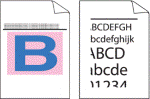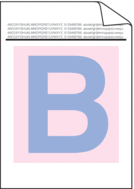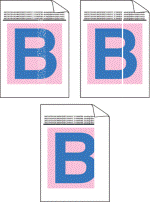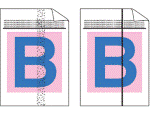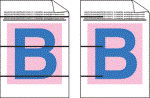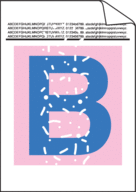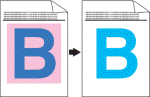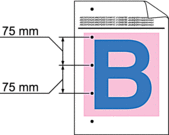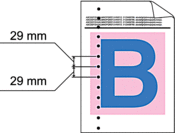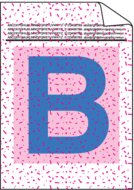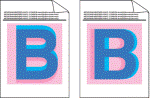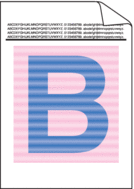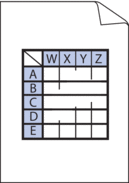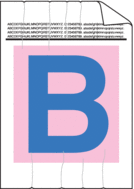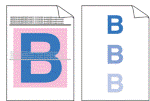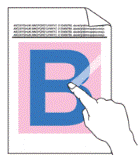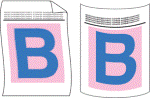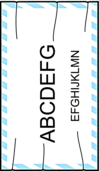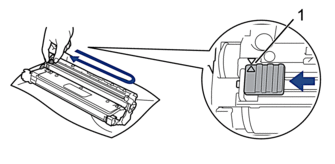| Yazdırılan sayfalar sıkıştırılmış, yatay şeritler görünüyor ya da üst, alt, sol veya sağ kenar boşluklarındaki karakterler kesilmiş | Belgenizin uygulamasında baskı kenar boşluklarını ayarlayın ve işi yeniden yazdırın. |
| renkler açık veya soluk | |
| Dikey beyaz çizgiler veya bantlar sayfa | LED kafalarının pencerelerini kuru, yumuşak ve havsız bir bezle silin. Makine içinde ve toner kartuşu ve drum ünitesi düzenekleri etrafında yırtık kağıt parçası, yapışkanlı notlar veya toz gibi yabancı maddelerin olmadığından emin olun. |
| Dikey renkli çizgiler veya bantlar sayfa | Yeşil tırnağı kaydırarak drum ünitesi içindeki dört korona telinin tümünü (her renk için bir adet) temizleyin. Korona telinin yeşil tırnağının başlangıç konumunda (1) olduğundan emin olun. Çubuk veya şerit rengine uyan toner kartuşunu değiştirin. Toner kartuşunun rengini belirlemek üzere, modelinize yönelik SSS ve Sorun Giderme sayfasını görmek için support.brother.com/faqs adresini ziyaret edin.   İlgili bilgiler: Toner Kartuşunu Değiştirme İlgili bilgiler: Toner Kartuşunu Değiştirme
Yeni bir drum ünitesi takın.   İlgili bilgiler: Drum Ünitesini Değiştirme İlgili bilgiler: Drum Ünitesini Değiştirme
|
| Yatay renkli satırlar sayfa | Soruna neden olan rengi tanımlayın ve çizgi rengine uyan toner kartuşunu değiştirin. Toner kartuşunun rengini belirlemek üzere, SSS ve Sorun Giderme sayfasını görmek için support.brother.com/faqs adresini ziyaret edin.   İlgili bilgiler: Toner Kartuşunu Değiştirme İlgili bilgiler: Toner Kartuşunu Değiştirme
Yeni bir drum ünitesi takın.   İlgili bilgiler: Drum Ünitesini Değiştirme İlgili bilgiler: Drum Ünitesini Değiştirme
|
| Beyaz noktalar | Yazıcı sürücüsündeki ortam türü ayarının kullandığınız kağıt türüne uygun olduğundan emin olun. Makinenin ortamını kontrol edin. Yüksek nem ve yüksek sıcaklık gibi koşullar bu baskı kalitesi sorununa neden olur. Birkaç sayfa yazdırdıktan sonra sorun çözülmezse drumda etiketten gelen zamk gibi yabancı madde drum yüzeyine yapışmış olabilir. Drum ünitesini temizleyin.   İlgili bilgiler: Drum Ünitesini Temizleme İlgili bilgiler: Drum Ünitesini Temizleme
Yeni bir drum ünitesi takın.   İlgili bilgiler: Drum Ünitesini Değiştirme İlgili bilgiler: Drum Ünitesini Değiştirme
|
| Boş sayfa veya eksik renkler | Soruna neden olan rengi tanımlayın ve yeni bir toner kartuşu takın. Toner kartuşunun rengini belirlemek üzere, SSS ve Sorun Giderme sayfasını görmek için support.brother.com/faqs adresini ziyaret edin.   İlgili bilgiler: Toner Kartuşunu Değiştirme İlgili bilgiler: Toner Kartuşunu Değiştirme
Yeni bir drum ünitesi takın.   İlgili bilgiler: Drum Ünitesini Değiştirme İlgili bilgiler: Drum Ünitesini Değiştirme
|
| 75 mm’de renkli noktalar | Birkaç sayfa yazdırdıktan sonra sorun çözülmezse drumda etiketten gelen zamk gibi yabancı madde drum yüzeyine yapışmış olabilir. Drum ünitesini temizleyin.   İlgili bilgiler: Drum Ünitesini Temizleme İlgili bilgiler: Drum Ünitesini Temizleme Yeni bir drum ünitesi takın.   İlgili bilgiler: Drum Ünitesini Değiştirme İlgili bilgiler: Drum Ünitesini Değiştirme
|
| Renkli noktalar | Soruna neden olan rengi tanımlayın ve yeni bir toner kartuşu takın. Toner kartuşunun rengini belirlemek üzere, SSS ve Sorun Giderme sayfasını görmek için support.brother.com/faqs adresini ziyaret edin.   İlgili bilgiler: Toner Kartuşunu Değiştirme İlgili bilgiler: Toner Kartuşunu Değiştirme
|
| Toner dağılması veya toner lekesi | Makinenin ortamını kontrol edin. Yüksek nem ve yüksek sıcaklık gibi koşullar bu baskı kalitesi sorununa neden olur. Soruna neden olan rengi tanımlayın ve yeni bir toner kartuşu yerleştirin. Toner kartuşunun rengini belirlemek üzere, SSS ve Sorun Giderme sayfasını görmek için support.brother.com/faqs adresini ziyaret edin.   İlgili bilgiler: Toner Kartuşunu Değiştirme İlgili bilgiler: Toner Kartuşunu Değiştirme
Yeni bir drum ünitesi takın.   İlgili bilgiler: Drum Ünitesini Değiştirme İlgili bilgiler: Drum Ünitesini Değiştirme
|
| Çıktılarınızın rengi beklediğiniz gibi değil | |
| Renk ofseti | |
| | |
| Görüntülerde eksik ince çizgiler | LCD üzerinde veya yazıcı sürücüsünde Toner Kayıt modunun kapalı olduğundan emin olun. Baskı çözünürlüğünü değiştirin. Windows yazıcı sürücüsü kullanıyorsanız, Temel sekmesindeki Yazdırma Ayarında Gelişmiş Kalıp Baskılama öğesini seçin. |
| Kırışık çıktılar | |
| Gölgeli görüntüler | Makinenin ortamını kontrol edin. Düşük nem ve düşük sıcaklık gibi koşullar bu baskı kalitesi sorununa neden olabilir. Yazıcı sürücüsündeki ortam türü ayarının kullandığınız kağıt türüne uygun olduğundan emin olun. Arka kapağın içindeki iki gri kolun yukarı konumda olduğundan emin olun. Yeni bir drum ünitesi takın.   İlgili bilgiler: Drum Ünitesini Değiştirme İlgili bilgiler: Drum Ünitesini Değiştirme
|
| Toner kolayca bulaşıyor | |
| Kıvrık veya dalgalı görüntü | Yazıcı sürücüsünde Kağıdın Kıvrılmasını Azalt modunu seçin. Sorun çözülmediyse, ortam türü ayarında Düz Kağıt öğesini seçin. Zarf yazdırıyorsanız, yazıcı sürücüsünün Ortam Türü Ayarında İnce Zarf öğesini seçin. Makineyi sık kullanmıyorsanız, kağıt çekmecesinde kağıt çok uzun süre kalmış olabilir. Kağıt çekmecesindeki kağıt istifini ters çevirin. Ayrıca kağıt istifini havalandırın ve ardından kağıt çekmecesinde 180° çevirin. Kağıdı yüksek sıcaklık ve yüksek neme maruz kalmayacağı yerde depolayın. Yazdırılan kağıdın Yukarı dönük çıkış çekmecesine çıkmasını sağlamak için arka kapağı açın (Yukarı dönük çıkış çekmecesi). |
| Zarf buruşuyor | |